MATLAB में समीकरण कैसे प्लॉट करें
MATLAB एक शक्तिशाली प्रोग्रामिंग भाषा है जिसका उपयोग समीकरणों सहित विभिन्न प्रकार के डेटा सेटों को प्लॉट करने के लिए किया जा सकता है। MATLAB में समीकरणों को आलेखित करने के कुछ अलग-अलग तरीके हैं:
विधि 1: मूल प्लॉटिंग फ़ंक्शन
MATLAB में किसी समीकरण को प्लॉट करने का एक सरल तरीका मूल प्लॉटिंग फ़ंक्शन, प्लॉट() का उपयोग करना है। स्वतंत्र चर के लिए मानों की सीमा को परिभाषित करके प्रारंभ करें, फिर समीकरण का उपयोग करके संबंधित आश्रित चर मानों की गणना करें। अंत में, ग्राफ़ उत्पन्न करने के लिए वेरिएबल्स को प्लॉट() फ़ंक्शन में पास करें।
% x मानों की सीमा को परिभाषित करें
एक्स = linspace ( - 10 , 10 , 100 ) ;
% समीकरण का उपयोग करके संबंधित y मानों की गणना करें
y = x.^ 2 + 2 *एक्स + 1 ;
% समीकरण आलेखित करें
कथानक ( एक्स, वाई ) ;
xlabel ( 'एक्स' ) ;
ylabel ( 'और' ) ;
शीर्षक ( 'बेसिक प्लॉटिंग फ़ंक्शन का उपयोग करके एक समीकरण प्लॉट करना' ) ;
हम पहले linspace() फ़ंक्शन का उपयोग करके x मानों की सीमा को परिभाषित करते हैं, जो -10 और 10 के बीच 100 बिंदुओं का एक रैखिक रूप से दूरी वाला वेक्टर बनाता है।
इसके बाद, हम दिए गए समीकरण का उपयोग करके संबंधित y मानों की गणना करते हैं, जो इस मामले में एक द्विघात समीकरण है। गणना करने के लिए तत्व-वार घातांक ऑपरेटर (^) और अंकगणित ऑपरेटर (+) का उपयोग किया जाता है।
एक बार x और y मानों की गणना हो जाने के बाद, प्लॉट फ़ंक्शन का उपयोग 2डी लाइन प्लॉट बनाने के लिए किया जाता है। हम क्रमशः x-अक्ष और y-अक्ष मानों का प्रतिनिधित्व करते हुए, प्लॉट करने के लिए x और y वैक्टर को तर्क के रूप में पास करते हैं।
दृश्य प्रतिनिधित्व को बेहतर बनाने के लिए, हम xlabel() और ylabel() फ़ंक्शंस का उपयोग करके अक्ष लेबल को शामिल करके प्लॉट को बढ़ाते हैं। इसके अतिरिक्त, हम शीर्षक फ़ंक्शन का उपयोग करके प्लॉट के लिए एक शीर्षक सेट करते हैं, इसे 'बेसिक प्लॉटिंग फ़ंक्शन का उपयोग करके एक समीकरण प्लॉट करना' के रूप में निर्दिष्ट करते हैं।
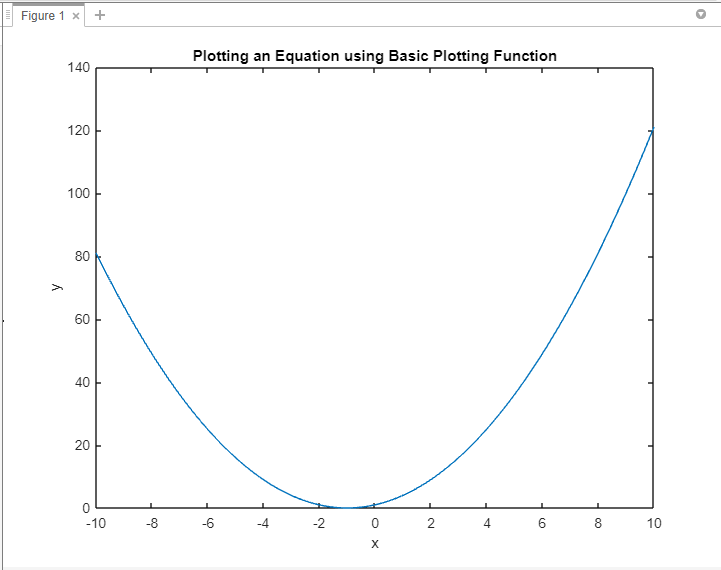
विधि 2: प्रतीकात्मक गणित टूलबॉक्स
MATLAB का प्रतीकात्मक गणित टूलबॉक्स प्रतीकात्मक अभिव्यक्तियों और समीकरणों से निपटने के लिए उन्नत क्षमताएं प्रदान करता है। इस टूलबॉक्स का उपयोग करके, आप प्रतीकात्मक चर को परिभाषित कर सकते हैं, प्रतीकात्मक समीकरण बना सकते हैं और उन्हें सीधे प्लॉट कर सकते हैं। यह दृष्टिकोण चर और गणितीय संक्रियाओं से जुड़े जटिल समीकरणों के लिए विशेष रूप से उपयोगी है।
सिम्स एक्स% समीकरण को परिभाषित करें
समीकरण = x^ 2 + 2 *एक्स + 1 ;
% समीकरण आलेखित करें
fplot ( समीकरण ) ;
xlabel ( 'एक्स' ) ;
ylabel ( 'और' ) ;
शीर्षक ( 'प्रतीकात्मक गणित टूलबॉक्स का उपयोग करके एक समीकरण आलेखित करना' ) ;
हम सबसे पहले सिम्स कमांड का उपयोग करके प्रतीकात्मक चर x घोषित करते हैं। यह हमें MATLAB में प्रतीकात्मक अभिव्यक्तियों के साथ काम करने की अनुमति देता है। इसके बाद, हम उस समीकरण को परिभाषित करते हैं जिसे हम चर समीकरण को निर्दिष्ट करके प्लॉट करना चाहते हैं।
समीकरण को प्लॉट करने के लिए, हम fplot() फ़ंक्शन का उपयोग करते हैं, जो विशेष रूप से प्रतीकात्मक अभिव्यक्तियों को प्लॉट करने के लिए डिज़ाइन किया गया है। हम समीकरण को fplot() के तर्क के रूप में पास करते हैं, यह दर्शाता है कि हम इसे वेरिएबल x के संबंध में प्लॉट करना चाहते हैं।
दृश्य प्रतिनिधित्व को बेहतर बनाने के लिए, हम xlabel और ylabel फ़ंक्शंस का उपयोग करके अक्ष लेबल को शामिल करके प्लॉट को बढ़ाते हैं। हम 'शीर्षक' फ़ंक्शन का उपयोग करके कथानक के लिए एक शीर्षक भी निर्धारित करते हैं।
इस कोड को निष्पादित करने से, समीकरण के ग्राफ़ का प्रतिनिधित्व करने वाला एक प्लॉट तैयार हो जाएगा। x-अक्ष x के मान प्रदर्शित करेगा, और y-अक्ष समीकरण से परिकलित y के संगत मान प्रदर्शित करेगा।
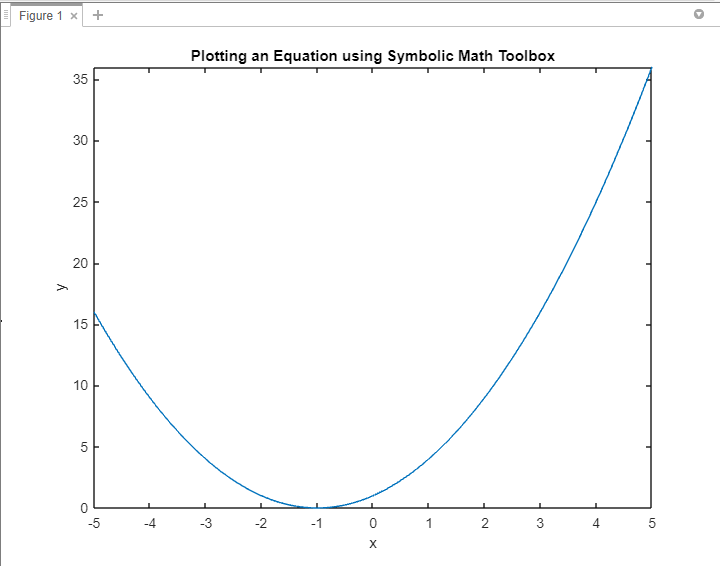
विधि 3: अनाम कार्य
MATLAB आपको अज्ञात फ़ंक्शंस को परिभाषित करने की अनुमति देता है, जो समीकरणों को प्लॉट करने के लिए सुविधाजनक हैं। एक अनाम फ़ंक्शन को परिभाषित करके, आप फ़ंक्शन के भीतर समीकरण को समाहित कर सकते हैं और इसे आसानी से fplot() या ezplot() जैसे प्लॉटिंग फ़ंक्शन में पास कर सकते हैं।
% समीकरण को एक अनाम फ़ंक्शन के रूप में परिभाषित करेंसमीकरण = @ ( एक्स ) एक्स.^ 2 + 2 *एक्स + 1 ;
% समीकरण आलेखित करें
fplot ( समीकरण ) ;
xlabel ( 'एक्स' ) ;
ylabel ( 'और' ) ;
शीर्षक ( 'अनाम फ़ंक्शन का उपयोग करके एक समीकरण आलेखित करना' ) ;
हम @ प्रतीक का उपयोग करके समीकरण को एक अज्ञात फ़ंक्शन के रूप में परिभाषित करते हैं। समीकरण को x के एक फ़ंक्शन के रूप में परिभाषित किया गया है और अभिव्यक्ति x.^2 + 2*x + 1 द्वारा दिया गया है, जो एक द्विघात फ़ंक्शन का प्रतिनिधित्व करता है।
समीकरण को प्लॉट करने के लिए, हम fplot फ़ंक्शन का उपयोग करते हैं, जो फ़ंक्शन हैंडल को तर्क के रूप में स्वीकार करता है। इस मामले में, हम अनाम फ़ंक्शन समीकरण() को fplot में पास करते हैं, यह दर्शाता है कि हम इसे प्लॉट करना चाहते हैं।
दृश्य प्रतिनिधित्व को बेहतर बनाने के लिए, हम xlabel और ylabel फ़ंक्शंस का उपयोग करके अक्ष लेबल को शामिल करके प्लॉट को बढ़ाते हैं। इसके अतिरिक्त, हम title() फ़ंक्शन का उपयोग करके प्लॉट के लिए एक शीर्षक सेट करते हैं।
इस कोड को निष्पादित करने पर, समीकरण का ग्राफ प्रदर्शित करते हुए एक प्लॉट तैयार किया जाएगा। x-अक्ष x के मानों का प्रतिनिधित्व करेगा, और y-अक्ष समीकरण से परिकलित y के संगत मानों को प्रदर्शित करेगा।
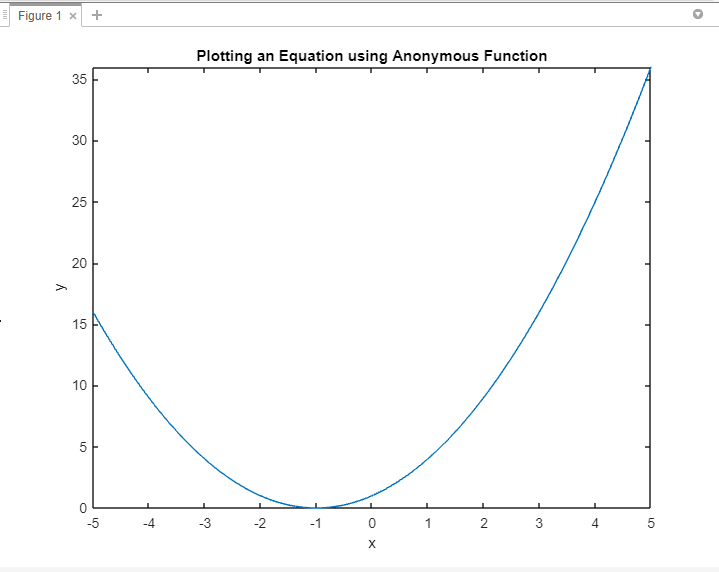
विधि 4: MATLAB फ़ंक्शन फ़ाइलें
जटिल समीकरणों या दोहराव वाले प्लॉटिंग कार्यों के लिए, MATLAB फ़ंक्शन फ़ाइलें बनाना फायदेमंद हो सकता है। किसी फ़ंक्शन के भीतर समीकरण को इनकैप्सुलेट करके, आप इसे कई स्क्रिप्ट या MATLAB सत्रों में पुन: उपयोग कर सकते हैं। यह विधि कोड मॉड्यूलैरिटी को बढ़ाती है और समीकरण प्लॉटिंग को सरल बनाती है।
समीकरणप्लॉट ( ) ;समारोह समीकरणप्लॉट ( )
% x मानों की सीमा को परिभाषित करें
एक्स = linspace ( - 10 , 10 , 100 ) ;
% समीकरण का उपयोग करके संबंधित y मानों की गणना करें
y = x.^ 2 + 2 *एक्स + 1 ;
% समीकरण आलेखित करें
कथानक ( एक्स, वाई ) ;
xlabel ( 'एक्स' ) ;
ylabel ( 'और' ) ;
शीर्षक ( 'MATLAB फ़ंक्शन फ़ाइल का उपयोग करके एक समीकरण आलेखित करना' ) ;
अंत
हम समीकरणप्लॉट() नामक एक फ़ंक्शन को परिभाषित करते हैं जो समीकरण को प्लॉट करने के लिए आवश्यक चरणों को समाहित करता है।
फ़ंक्शन के अंदर, हम पहले लिनस्पेस () फ़ंक्शन का उपयोग करके x मानों की सीमा को परिभाषित करते हैं, जो -10 और 10 के बीच 100 समान दूरी वाले बिंदु उत्पन्न करता है। इसके बाद, हम समीकरण x का मूल्यांकन करके संबंधित y मानों की गणना करते हैं।^2 + 2* प्रत्येक x मान के लिए x + 1।
समीकरण को स्पष्ट रूप से दर्शाने के लिए, हम प्लॉट() फ़ंक्शन का उपयोग करते हैं, जो प्लॉट उत्पन्न करने के लिए इनपुट के रूप में परिकलित x और y मान लेता है। यह एक प्लॉट बनाता है जहां x मान x-अक्ष का प्रतिनिधित्व करते हैं, और y मान y-अक्ष का प्रतिनिधित्व करते हैं।
दृश्य प्रतिनिधित्व को बेहतर बनाने के लिए, हम xlabel और ylabel फ़ंक्शंस का उपयोग करके अक्ष लेबल को शामिल करके प्लॉट को बढ़ाते हैं। इसके अतिरिक्त, हम title() फ़ंक्शन का उपयोग करके प्लॉट के लिए एक शीर्षक सेट करते हैं।
इक्वेशनप्लॉट() फ़ंक्शन को कॉल करके, कोड x मानों की परिभाषित सीमा और समीकरण से गणना किए गए संबंधित y मानों के आधार पर समीकरण का प्लॉट निष्पादित और उत्पन्न करता है।
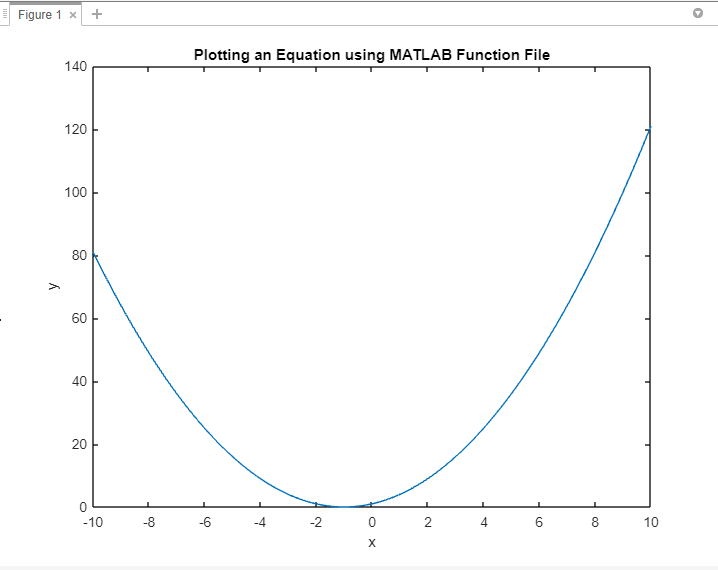
निष्कर्ष
MATLAB विभिन्न परिदृश्यों के अनुरूप लचीलापन और बहुमुखी प्रतिभा प्रदान करते हुए, प्लॉट समीकरणों के लिए दृष्टिकोण की एक विस्तृत श्रृंखला प्रदान करता है। किसी समीकरण को प्लॉट करने के लिए, आप MATLAB बेसिक प्लॉटिंग फ़ंक्शंस, सिम्बोलिक मैथ टूलबॉक्स, या अनाम फ़ंक्शंस का उपयोग कर सकते हैं, इन सभी को इस गाइड में समझाया गया है।